win10打开edge就黑屏怎么办 win10打开edge浏览器黑屏的解决教程
edge浏览器是win10系统中内置的一款浏览器,然而在使用的时候,可能会遇到各种问题,比如近日有win10系统用户在打开edge浏览器的时候,反映说遇到了黑屏的情况,这让用户们很是困扰,该怎么解决这样的问题呢,为此,本教程给大家介绍一下win10打开edge浏览器黑屏的解决教程吧。
方法如下:
1、打开edge浏览器并单击更多(屏幕右上角的三个点)。
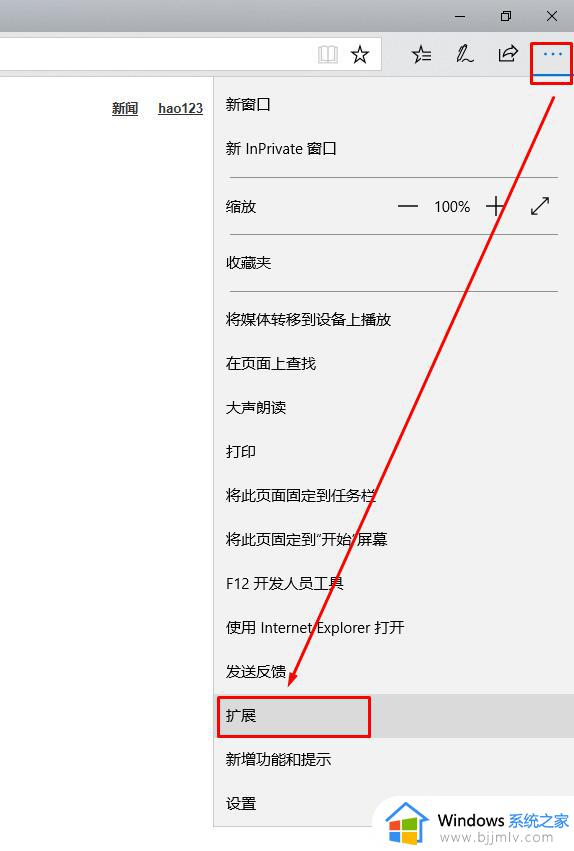
2、然后向下滚动查找扩展。
3、仔细分析扩展名列表,并检查是否所有这些都是以您的名义添加的。
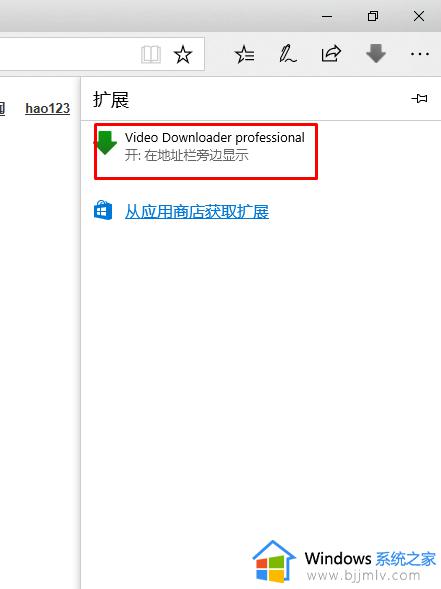
4、如果您不使用或不记得添加一些扩展,我们强烈建议禁用它们。
1、win+i打开设置。
2、选择应用。
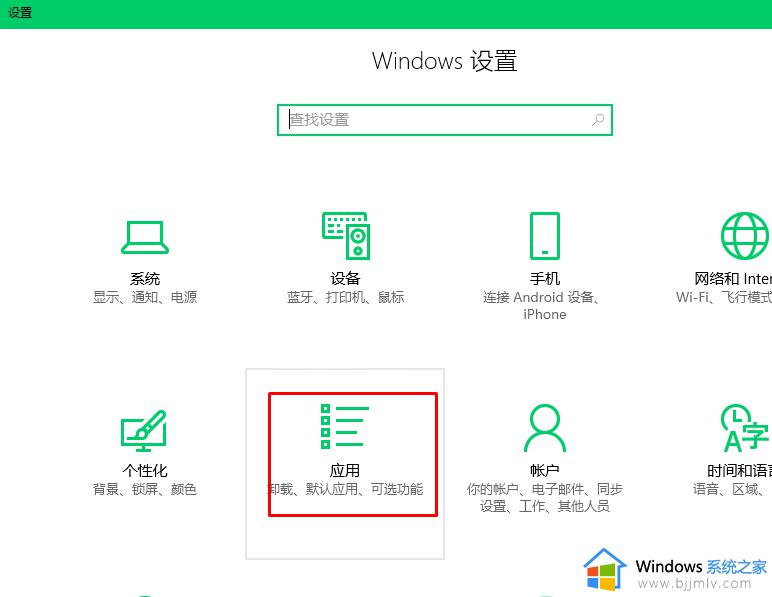
3、在应用和功能中找到edge浏览器单击选择高级选项。
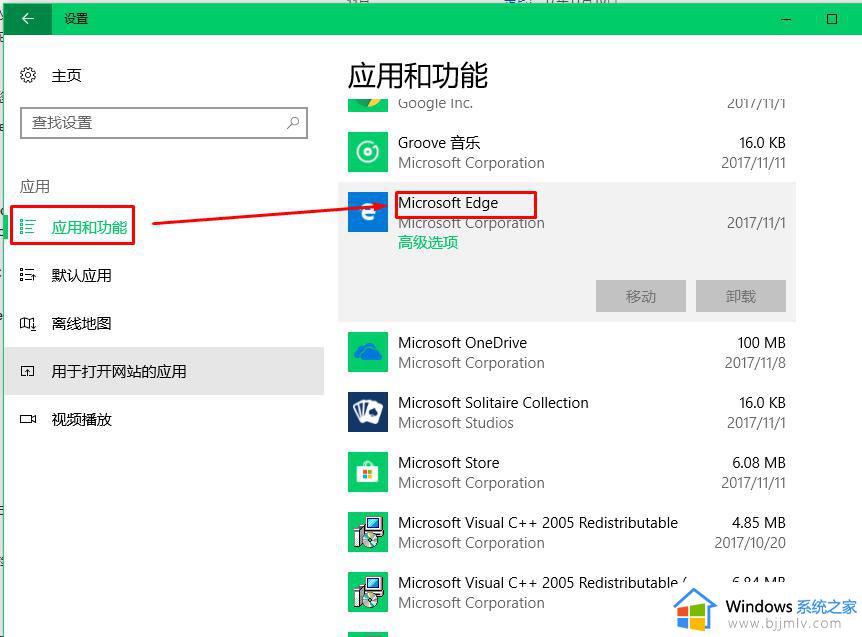
4、先选择修复,如修复无效我们再选择重置edge浏览器。
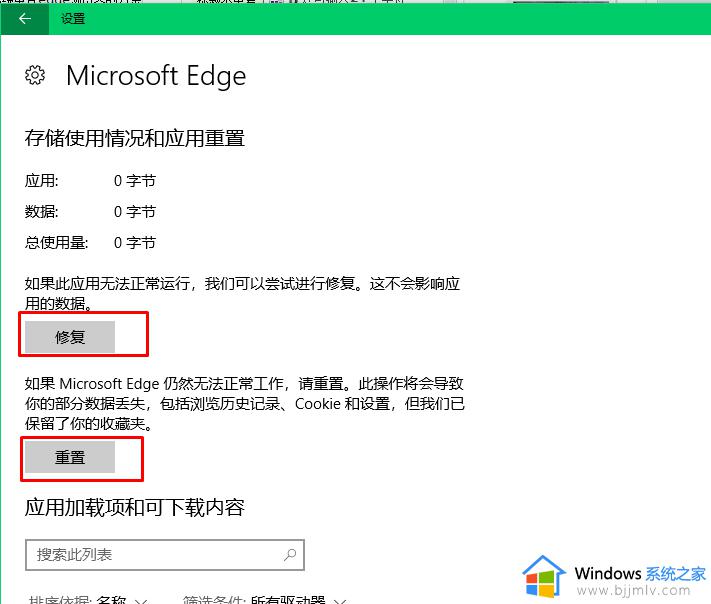
由于某些不兼容的软件,Edge可能会黑屏。在这种情况下,您应该尝试执行Clean Boot来隔离有问题的软件。为此,您应该:
1、按Windows键+ R,键入msconfig,然后按Enter键。
2、打开“服务”选项卡并选中“隐藏所有Microsoft服务”框。
3、选择全部禁用,然后打开“启动”选项卡。
4、选择任务管理器并禁用其上的所有进程。为此,请右键单击它们并选择禁用。
5、然后按确定并重新启动您的电脑。
如果Edge停止提供黑屏标签,则应逐一启用应用程序,并检查问题是否再次出现。当您检测到有问题的软件时,您应该重新安装或完全删除。
如果没有任何步骤有帮助,则可能是由于过时的图形或显示驱动程序触发了在Edge上卡住的选项卡。为此,您应该:
1、右键单击Windows键并选择设备管理器。
2、展开显示适配器,右键单击显示驱动程序(-s),然后选择更新驱动程序软件。
3、按照屏幕上的说明并等待更新被执行。
4、然后重新启动系统。
上述给大家讲解的就是win10打开edge就黑屏的详细解决方法,遇到这样情况的小伙伴们可以尝试上述方法来修复吧。
win10打开edge就黑屏怎么办 win10打开edge浏览器黑屏的解决教程相关教程
- Win10开机后老是自动打开Edge浏览器的Edge栏的解决教程
- win10的edge浏览器在哪 win10如何打开edge浏览器
- win10打开ie浏览器怎么就变成了edge了 win10如何解决打开ie自动变成edge
- win10的edge浏览器怎么卸载 win10卸载edge浏览器教程
- win10自带浏览器edge打不开网页怎么办 win10微软edge浏览器打不开网页处理方法
- win10打开edge就死机怎么办 win10打开edge就未响应卡死处理方法
- ie浏览器自动跳转edge怎么恢复win10 win10打开ie浏览器自动跳转到edge如何解决
- win10玩红警黑屏有声音怎么办 win10红警2打开黑屏有声音的解决教程
- win10教育版怎么卸载edge浏览器 win10教育版如何删除edge浏览器
- win10打开浏览器就断网怎么办 解决win10打开浏览器就断网的方法
- win10如何看是否激活成功?怎么看win10是否激活状态
- win10怎么调语言设置 win10语言设置教程
- win10如何开启数据执行保护模式 win10怎么打开数据执行保护功能
- windows10怎么改文件属性 win10如何修改文件属性
- win10网络适配器驱动未检测到怎么办 win10未检测网络适配器的驱动程序处理方法
- win10的快速启动关闭设置方法 win10系统的快速启动怎么关闭
热门推荐
win10系统教程推荐
- 1 windows10怎么改名字 如何更改Windows10用户名
- 2 win10如何扩大c盘容量 win10怎么扩大c盘空间
- 3 windows10怎么改壁纸 更改win10桌面背景的步骤
- 4 win10显示扬声器未接入设备怎么办 win10电脑显示扬声器未接入处理方法
- 5 win10新建文件夹不见了怎么办 win10系统新建文件夹没有处理方法
- 6 windows10怎么不让电脑锁屏 win10系统如何彻底关掉自动锁屏
- 7 win10无线投屏搜索不到电视怎么办 win10无线投屏搜索不到电视如何处理
- 8 win10怎么备份磁盘的所有东西?win10如何备份磁盘文件数据
- 9 win10怎么把麦克风声音调大 win10如何把麦克风音量调大
- 10 win10看硬盘信息怎么查询 win10在哪里看硬盘信息
win10系统推荐